
Dalam tutorial ini, kami akan menunjukkan kepada Anda cara menginstal Collabtive di Ubuntu 14.04. Bagi Anda yang belum tahu, Collabtive adalah perangkat lunak manajemen proyek berbasis web open-source. fitur utama Collabtive adalah daftar tugas, pencapaian, pelacakan waktu, pengiriman pesan/pesan instan, manajemen file, izin pengguna berbasis peran, pelaporan, ekspor, kalender, dan antarmuka multibahasa.
Artikel ini mengasumsikan Anda memiliki setidaknya pengetahuan dasar tentang Linux, tahu cara menggunakan shell, dan yang terpenting, Anda meng-host situs Anda di VPS Anda sendiri. Instalasinya cukup sederhana. Saya akan menunjukkan kepada Anda melalui langkah-demi-langkah instalasi Collabtive di server Ubuntu 14.04.
Prasyarat
- Server yang menjalankan salah satu sistem operasi berikut:Ubuntu 14.04.
- Sebaiknya Anda menggunakan penginstalan OS baru untuk mencegah potensi masalah.
- Seorang
non-root sudo useratau akses keroot user. Kami merekomendasikan untuk bertindak sebagainon-root sudo user, namun, karena Anda dapat membahayakan sistem jika tidak berhati-hati saat bertindak sebagai root.
Instal Collabtive di Ubuntu 14.04
Langkah 1. Pertama-tama, pastikan semua paket sudah diperbarui.
apt-get update apt-get upgrade
Langkah 2. Instal server LAMP dan sertakan beberapa ekstensi PHP.
sudo apt-get install apache2 sudo apt-get install mysql-server sudo apt-get install php5 php5-cli php5-common php5-mysql php5-mbstring
Memulai layanan server web Apache dan MySQL juga mengaktifkannya untuk memulai saat server boot:
/etc/init.d/apache2 start /etc/init.d/mysql start
Langkah 3. Instal Collabtive.
Unduh versi terbaru yang stabil dari Collabtive, Saat artikel ini ditulis adalah versi 2.1.1:
http://downloads.sourceforge.net/project/collabtive/collabtive/2.1.1/collabtive-211.zip unzip -o collabtive-211.zip -d /var/www/collabtive/
Kita perlu mengubah beberapa izin folder:
chown -R www-data /var/www/collabtive/ chmod +w /var/www/collabtive/config/standard/config.php chmod +w /var/www/collabtive/files chmod +w /var/www/collabtive/templates_c
Langkah 4. Konfigurasi Database MySQL untuk Collabtive.
Secara default, MySQL tidak dikeraskan. Anda dapat mengamankan MySQL menggunakan mysql_secure_installation naskah. Anda harus membaca dan mengikuti setiap langkah dengan cermat yang akan menetapkan kata sandi root, menghapus pengguna anonim, melarang login root jarak jauh, dan menghapus database pengujian dan akses untuk mengamankan MySQL.
mysql_secure_installation
Selanjutnya, kita perlu masuk ke konsol MySQL dan membuat database untuk Collabtive. Jalankan perintah berikut:
mysql -u root -p
Ini akan meminta Anda untuk memasukkan kata sandi, jadi masukkan kata sandi root MySQL Anda dan tekan Enter. Setelah Anda masuk ke server basis data, Anda perlu membuat basis data untuk perangkat lunak Kolaboratif:
mysql> CREATE DATABASE collabtivedb; mysql> GRANT ALL PRIVILEGES ON collabtivedb.* TO 'collabtiveuser'@'localhost' IDENTIFIED BY 'your-password' WITH GRANT OPTION; mysql> FLUSH PRIVILEGES; mysql> quit
Langkah 5. Konfigurasi server web Apache.
Buat direktif host virtual baru di Apache:
touch /etc/apache2/sites-available/collabtive.conf
Kemudian, jalankan perintah berikut:
ln -s /etc/apache2/sites-available/collabtive.conf /etc/apache2/sites-enabled/collabtive.conf
Selanjutnya, gunakan a2ensite untuk mengaktifkan 'collabtive.conf ' konfigurasi di Apache:
a2ensite collabtive.conf
Edit 'collabtive.conf ' file konfigurasi:
nano /etc/apache2/sites-available/collabtive.conf
Tambahkan baris berikut ke dalamnya:
<VirtualHost *:80> ServerAdmin [email protected] DocumentRoot /var/www/collabtive/ ServerName your-domain.com ServerAlias www.your-domain.com <Directory /var/www/collabtive/> Options FollowSymLinks AllowOverride All </Directory> ErrorLog /var/log/apache2/your-domain.com-error_log CustomLog /var/log/apache2/your-domain.com-access_log common </VirtualHost>
Mulai ulang layanan Apache agar perubahan diterapkan:
/etc/init.d/apache2 restart
Langkah 5. Mengakses Collabtive.
Manajemen proyek bersama akan tersedia pada port HTTP 80 secara default. Buka browser favorit Anda dan navigasikan ke http://your-domain.com/install.php atau http://server-ip/install.php dan selesaikan langkah-langkah yang diperlukan untuk menyelesaikan instalasi. Jika Anda menggunakan firewall, silakan buka port 80 untuk mengaktifkan akses ke panel kontrol. Untuk alasan keamanan, disarankan untuk menghapus file 'install.php' dan 'update.php':
rm-rf /var/www/collabtive/install.php rm-rf /var/www/collabtive/update.php
Setelah instalasi selesai, Masuk ke area back-end Administrator di http://your-domain.com untuk mengonfigurasi Collabtive sesuai dengan kebutuhan Anda, memperluas fungsionalitas instalasi Anda dengan plugin, dll.
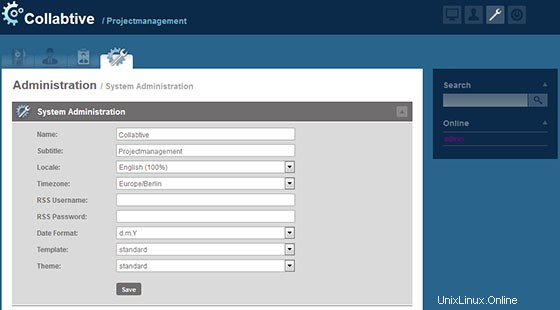
Selamat! Anda telah berhasil menginstal Collabtive. Terima kasih telah menggunakan tutorial ini untuk menginstal manajemen proyek kolaboratif pada sistem Ubuntu 14.04. Untuk bantuan tambahan atau informasi berguna, kami menyarankan Anda untuk memeriksa situs web Collabtive resmi.